En el inmenso mundo de las aplicaciones para gestionar tareas, Google Tasks a menudo pasa desapercibida. ¡Pero no te dejes engañar por su sencillez! Gracias a su perfecta integración con el ecosistema de Google, esta app puede convertirse en una herramienta muy valiosa para tu organización personal y profesional. Te contamos cómo sacarle el máximo partido.
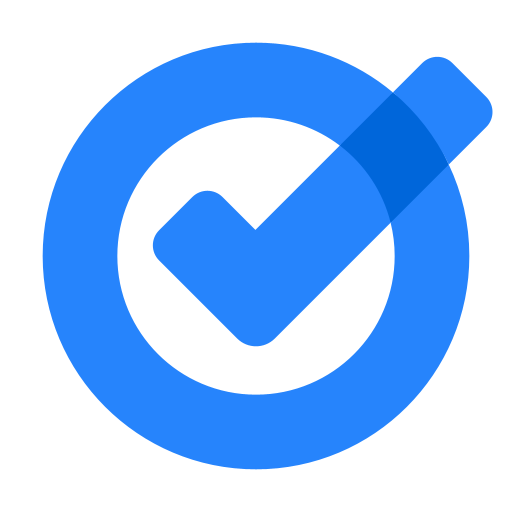
Convierte emails en tareas al instante
¿Sabías que puedes transformar cualquier email de Gmail en una tarea con un par de clics? Es una de las funciones estrella de Google Tasks. Te explicamos cómo hacerlo tanto en tu ordenador como en tu móvil:
- En el PC: Abre el correo que quieres convertir en tarea, haz clic en el icono de los tres puntos y selecciona "Añadir a Tasks". ¡Listo! La tarea se sincronizará automáticamente con tu móvil.
- En el móvil: Abre Gmail, selecciona el correo deseado, toca el icono de los tres puntos en la esquina superior derecha y elige "Añadir a Tasks". ¡Así de fácil!
Organiza tus tareas a tu manera
Google Tasks te ofrece diversas opciones para organizar tus tareas y adaptarlas a tus necesidades:
- Lista principal: Es la lista predeterminada donde se guardan todas tus tareas.
- Tareas completadas: Puedes revisar fácilmente las tareas que ya has finalizado.
- Reordenación: Cambia el orden de las tareas según tu prioridad.
- Tareas destacadas: Marca las tareas más importantes con una estrella para que no se te escapen.
- Listas personalizadas: Crea listas para diferentes áreas de tu vida (trabajo, personal, etc.).
Por ejemplo, puedes crear una lista llamada "Personal" y mover allí tareas como "Comprar regalo de Cris" o "Ir a la biblioteca".
Subtareas para una mayor claridad
¿Tienes tareas complejas que se dividen en varios pasos? Utiliza las subtareas para mantener todo organizado. Por ejemplo, si tienes una tarea principal llamada "Devolver dispositivos", puedes crear subtareas para cada dispositivo específico que debes devolver (un Huawei, un Motorola, etc.).
Integración con Google Calendar: ¡Tu agenda a la vista!
Una de las grandes ventajas de Google Tasks es su integración con Google Calendar. Si asignas una fecha a tus tareas, podrás verlas directamente en tu calendario. ¡Ideal para tener una visión completa de tus compromisos!
Tareas recurrentes: ¡No te olvides de nada!
¿Hay tareas que debes realizar con regularidad? Configura la función de repetición para que Google Tasks te las recuerde automáticamente. Puedes usarla para cosas como revisar las baterías de tus micrófonos (¡como la autora del vídeo!) o cambiarte el cepillo de dientes.
Crea tareas con el Asistente de Google
¿Necesitas crear una tarea rápidamente? Utiliza el Asistente de Google. Simplemente dile algo como "Crea una tarea para recordarme que vaya a Correos a buscar un paquete" y el asistente se encargará de crear la tarea en Google Tasks.
Widgets: Tus tareas siempre a mano
Añade un widget de Google Tasks a la pantalla de inicio de tu móvil para tener tus tareas más importantes siempre a la vista. Puedes elegir entre un widget para crear nuevas tareas o uno que muestre tu lista de tareas pendientes.
Google Calendar: Mucho más que una agenda
Ya hemos mencionado la integración de Google Tasks con Google Calendar, pero esta última aplicación tiene muchísimas más funciones útiles que quizás no conoces. ¡Explora todas sus opciones y utilidades para sacarle el máximo provecho!

